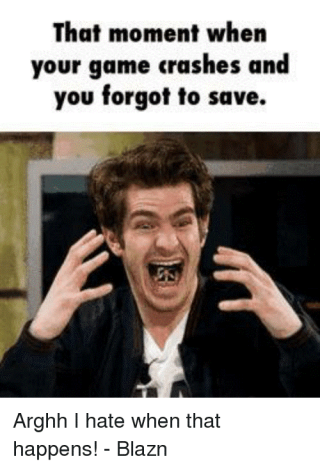El último sistema operativo de Windows Windows 10 es una plataforma operativa amigable para los jugadores y, por lo tanto, está ganando popularidad. Pero con la última actualización de Windows, el bloqueo del juego se ha convertido en un problema grave. Muchos jugadores han informado de problemas de bloqueo del sistema al jugar juegos en Windows 10.
Por lo general, esto sucede cuando las capacidades del sistema informático se estiran o la CPU se sobrecalienta. Aparte de esto, también puede haber otras razones, por lo tanto, antes de acudir a un experto para solucionarlo. Le sugerimos que siga los consejos que se explican a continuación para resolver usted mismo el problema del bloqueo del sistema.
Después de usar estos consejos, esperamos que no necesite un experto para resolver el problema del bloqueo de la computadora mientras juega en Windows 10.
Lea también: cómo limpiar una computadora con Windows 10
¿Por qué la computadora se congela mientras juegas?
Como se mencionó anteriormente, si las capacidades del sistema se amplían, el sistema se sobrecalienta y la computadora puede fallar. Además de esto, si se instala un controlador incompatible, el software no está actualizado, hay demasiadas aplicaciones en segundo plano que se congelan en la computadora mientras se juegan.
En particular, los juegos 3D tienden a estirar los recursos del sistema ya que usan el procesador al 100 por ciento. Cuando el sistema informático funciona a su máxima capacidad, aumenta la probabilidad de que se bloquee la computadora. Por lo tanto, mientras juegas, debes evitar hacer otro trabajo.
No es que solo los juegos sean responsables de la falla de la computadora, algunas aplicaciones de software que son intensivas, especialmente el software de diseño, también conducen a un sobrecalentamiento. Pero a medida que los juegos son más frecuentes y los fallos de la computadora se asocian con los juegos.
Leer también: -
Cómo solucionar el problema después de instalar Windows 10 ... Cómo solucionar el problema de octubre de Windows 10. Si tiene problemas después de instalar la actualización de Windows 10 de octubre de 2018, ...
¿Cómo podemos diagnosticar el problema de sobrecalentamiento?
Aquí, dando un ejemplo, lo ayudamos a reconocer el problema de sobrecalentamiento de la computadora:
- La computadora se inicia normalmente sin ningún problema y funciona sin problemas cuando se realiza un trabajo regular como trabajar con Word, Excel, navegar por Internet, etc. Pero cuando juegas un juego, de repente, el sistema se bloquea en medio del juego.
Si experimenta alguno de estos comportamientos o algo similar, su computadora podría estar enfrentando un problema de sobrecalentamiento.
¿Qué causa el calor en la computadora?
A menos que su computadora sea demasiado vieja, no se puede sobrecalentar. Sin embargo, hay varias razones que pueden causar problemas de sobrecalentamiento. A continuación se muestran algunas causas:
- Si el ventilador del sistema no se limpia con regularidad, es posible que deje de funcionar correctamente. Además, tienen una vida útil limitada, por lo tanto, si tiene problemas de sobrecalentamiento, limpie el ventilador y, si es necesario, reemplácelo.
- El cambio de temperatura y humedad también es responsable de aumentar el índice de calor del sistema.
- Acumulación de polvo debido al bajo mantenimiento y cuidado.
Algunos o todos estos factores, cuando se combinan, crean una situación de sobrecalentamiento que la computadora no puede manejar.
¿Cómo el sobrecalentamiento conduce al bloqueo del sistema?
Si se cumplen ciertos parámetros, la electrónica como la computadora funciona de manera segura. Pero si se enfrían o calientan demasiado, los sistemas informáticos no funcionan. El bloqueo y el reinicio son ciertos síntomas que indican el problema. Si no desea un daño permanente, debe prestar atención a estos síntomas y comenzar a trabajar para solucionarlos.
Leer también: -
Carpetas que nunca debe tocar en Windows 10 Lea esto para conocer las carpetas que nunca debe tocar, ya que cambiar algo en ellas puede causar la pérdida de datos ...
¿Cómo solucionar el problema de sobrecalentamiento que provoca el bloqueo de la computadora durante la reproducción?
El problema de sobrecalentamiento no es algo que usted no pueda resolver. Si tiene en cuenta ciertos consejos que se explican a continuación, puede solucionar el problema de sobrecalentamiento que provoca el bloqueo de la computadora cuando juega.
Aquí está lo que tú necesitas hacer:
- Aumente el flujo de aire para esta CPU abierta y limpie el polvo.
- Mantenga desbloqueados los escapes de aire de su computadora portátil y de escritorio. Especialmente para los portátiles porque son más vulnerables a este problema debido a su diseño compacto.
- Baje el termostato ya que esto ayudará a que su computadora se enfríe.
- Deje de usar su computadora en un lugar cálido, donde haya luz solar directa o no haya flujo de aire.
- Verifique el ventilador de la computadora si no está girando, debe reemplazarlo. Puedes intentar usar los más grandes.
- Limpie regularmente el ventilador de la computadora para que no se acumule polvo, migas de pan o cualquier cosa que pueda bloquear el flujo de aire.
Si sigue los consejos anteriores con regularidad, puede minimizar las probabilidades de que su computadora se bloquee debido a problemas de calor. Esto no solo aumentará la vida útil de su sistema, sino que incluso le evitará la molestia de acudir a un experto y gastar dinero para solucionar el problema.
Además del problema de sobrecalentamiento, hay otras razones responsables del bloqueo del sistema mientras juegas.
Son los siguientes:
- Conductor incompatible
- Software inapropiado
- Aplicaciones en segundo plano innecesarias
- Demasiados elementos de inicio
- Problema del dispositivo de sonido a bordo
- Software malicioso
- Problema de hardware

Para resolver todos estos problemas comunes, puede seguir los pasos que se explican a continuación:
Solución 1: instale los controladores más recientes
Desde el primer día, los usuarios de Windows 10 se enfrentan a problemas con el controlador del sistema. Por lo tanto, existe la posibilidad de que el controlador de la tarjeta gráfica actual no sea compatible con Windows 10 y le esté dando problemas mientras juega. Por lo tanto, para resolver el problema, debe actualizar el controlador de la tarjeta gráfica.
Para hacerlo, diríjase manualmente al Administrador de dispositivos. Para este tipo de Administrador de dispositivos en la búsqueda y ábralo. Ahora, en las ventanas del Administrador de dispositivos, busque Adaptador de pantalla. Muestra el controlador instalado. A continuación, haga clic derecho sobre él y, en el menú contextual, seleccione Actualizar controlador para buscar actualizaciones para el controlador de la tarjeta gráfica.

Esto puede llevar algún tiempo, por lo tanto, para facilitar las cosas, le recomendamos que descargue la herramienta Advanced Driver Updater . Es 100% seguro y fácil de usar, ya que realizará automáticamente la tarea de instalar un controlador compatible actualizado.
Ahora que tiene instalado el controlador compatible y actualizado, intente jugar juegos en su máquina con Windows 10. Espero que el problema se resuelva. Sin embargo, si todavía tiene el problema, parece que hay algún otro problema. En ese caso, consulte las siguientes soluciones, ya que pueden ayudar a resolver el problema de bloqueo de la computadora mientras juega.
Leer también: -
Cómo usar Bluetooth en Windows 10 Si está deseando aprender a conectar y usar dispositivos compatibles con Bluetooth en su Windows 10, lea ...
Solución 2: instale el software adecuado
La mayoría de los juegos más recientes requieren software adicional como DirectX y Java . Por lo tanto, si no tiene este software esencial instalado, asegúrese de tenerlos instalados la próxima vez que juegue.
Sin embargo, si no está seguro de qué programas necesitará instalar, deberá leer los requisitos del juego para evitar que el sistema se bloquee mientras juega.
Solución 3: deshabilite los programas en segundo plano
Los juegos necesitan recursos adicionales del sistema para funcionar correctamente, por lo tanto, necesita liberar RAM. Si se ejecutan programas adicionales en segundo plano que acaparan la RAM, deben desactivarse para evitar que el sistema se bloquee mientras se juegan. Para evitar que la aplicación en segundo plano ocupe recursos del sistema, siga los pasos a continuación:
- Abra el Administrador de tareas haciendo clic derecho en la barra de tareas.
- En la ventana del Administrador de tareas, haga clic en la pestaña Inicio.

- Aquí, busque aplicaciones sin importancia y con muchos recursos. Selecciónelos uno por uno y haga clic en Desactivar (botón en la esquina inferior derecha).
- Reinicie su PC para que los cambios surtan efecto.
Ahora intente jugar el juego, su problema de falla del sistema mientras juega debe haberse resuelto.
Solución 4: omita el dispositivo de sonido integrado
El controlador de sonido básico proporcionado por Windows 10 para el dispositivo de sonido integrado rara vez entra en conflicto con otros dispositivos, especialmente la GPU. Debido a lo cual podría enfrentar fallas en la GPU. Para resolver este problema y otros innumerables problemas de PC, le sugerimos que utilice Advanced System Optimizer .
Este software lo ayudará a optimizar y reparar problemas comunes de la PC, proteger sus datos de software espía, ataques de malware, fallas de hardware y mucho más para brindar el máximo rendimiento a su máquina con Windows.
Solucione problemas de PC ahora en 3 sencillos pasos:
- Descarga Advanced System Optimizer.
- Haga clic en "Iniciar Smart PC Care" para encontrar problemas de Windows que podrían estar causando problemas de bloqueo del sistema mientras juega.
- Haga clic en "Optimizar" para solucionar todos los problemas con el Optimizador avanzado del sistema (requiere actualización).
Leer también: -
Cómo desactivar el inicio rápido en Windows ... La función Inicio rápido o Inicio rápido se introdujo inicialmente con Windows 8. Si bien es bastante útil, han sido ...
Solución 5 - Escanee en busca de malware
Un malware no es capaz de causar problemas críticos que pueden provocar un bloqueo del sistema mientras se juega. Pero con el malware de minería criptográfica cada vez más desenfrenado diseñado para robar los recursos de su CPU, un malware también puede provocar un bloqueo del sistema mientras juega.
Para resolver este problema, le sugerimos que realice un análisis completo utilizando Windows Defender o cualquier antispyware de terceros como Advanced System Protector.
Para usar Windows Defender, siga los pasos a continuación:
- Vaya al área de notificación de Windows en la barra de tareas para abrir Windows Defender.
- A continuación, seleccione Protección contra virus y amenazas> Análisis avanzado.
- Aquí, haga clic en Escaneo sin conexión de Windows Defender> Escanear ahora.
Ahora puede ejecutar un análisis de malware con Windows Defender para proteger su sistema.
Solución 6 - Verifique el hardware del sistema
Incluso después de verificar el controlador del sistema, el software, la aplicación en segundo plano y todos los problemas relacionados con el software, existe la posibilidad de que aún tenga problemas de bloqueo de la computadora mientras juega. Esto puede deberse al hardware del sistema, específicamente a esa tarjeta gráfica.
Para resolver este problema, debe verificar la parte de su computadora y reemplazarla por la correcta si algo está mal.
Se debe pagar un estrés especial en el HDD y la RAM, porque si el HDD se corrompe o la RAM se rompe, el sistema comienza a comportarse de manera abrupta. Por lo tanto, debes asegurarte de que todo funcione bien y puedas excluir las cosas que pueden provocar fallas mientras juegas.
Esperamos que con estos ingeniosos consejos puedas resolver el problema de caída del sistema durante la reproducción. No siempre, el software es responsable de las fallas del sistema, el hardware también juega un papel importante. Por lo tanto, debe controlar tanto el software como el hardware.
Si hay algo más que desee que agreguemos, háganoslo saber y déjenos un comentario en la sección de comentarios a continuación. Sus comentarios nos ayudan a saber sobre qué le gustaría que escribiéramos más.